iPhone이 잠겨 있습니까? 암호없이 잠금 해제하는 방법은 다음과 같습니다!
게시 됨: 2023-05-15iPhone 암호를 잊어버리면 실망스러운 경험이 될 수 있습니다. 연락처, 사진 및 필수 앱에서 차단될 수 있습니다. 그러나 이러한 보안 기능은 개인 정보를 보호하도록 설계되었지만 때때로 이로 인해 장치에 액세스하지 못할 수 있습니다.
wired.com 보고서에 따르면 5명 중 4명은 지난 90일 동안 적어도 하나의 암호를 잊어버렸습니다. iPhone의 암호를 잊어버렸고 암호 없이 iPhone의 잠금을 해제하는 방법을 궁금해하는 사람일 수도 있습니다.
이 기사에서는 암호 없이 iPhone을 잠금 해제하는 데 도움이 되는 다양한 작업 방법을 제공합니다. iCloud 계정 활용에서 특수 소프트웨어 사용에 이르기까지 iPhone에 다시 액세스할 수 있도록 단계별 지침을 공유합니다.
자, 시작하겠습니다.
목차
iPhone 비밀번호 작동 방식
iPhone의 보안은 기본적으로 개인 정보에 대한 바리케이드이므로 보안에 도움이 되는 낯선 사람의 액세스를 차단합니다. iPhone 암호가 작동하는 방식을 아는 것은 다양한 보안 조치를 이해하는 데 중요합니다.
iPhone에서 암호를 설정하면 복잡한 절차가 시작됩니다. 암호는 장치에 직접 저장되지 않고 단방향 메커니즘을 사용하여 암호화된 해시로 변환됩니다.
장치 메모리의 고유 영역인 Secure Enclave는 이 해시를 안전하게 저장하는 데 사용됩니다. 시스템은 암호를 입력할 때마다 해시하고 이전에 저장된 해시와 비교합니다. 일치하는 경우 액세스가 허용됩니다.
이 절차를 사용하면 장치의 보안을 강화하고 Apple도 사용자의 진짜 암호를 알아낼 수 없도록 할 수 있습니다.
또한 iPhone은 시간 초과 설정, 자동 데이터 암호화, 특정 횟수의 로그인 실패 후 데이터를 지우는 옵션과 같은 다양한 보안 메커니즘을 사용합니다. 이러한 예방 조치는 무단 침입에 대한 추가 방어를 제공합니다.
암호 없이 iPhone을 잠금 해제하는 방법에 대한 4가지 방법
암호를 잊어버려 iPhone이 잠기면 답답할 수 있습니다. 다행히 암호 없이 iPhone을 잠금 해제할 수 있는 방법이 있습니다. 이 섹션에서는 장치에 다시 액세스할 수 있는 네 가지 효과적인 방법을 살펴봅니다.
1. 아이튠즈 사용하기
iTunes를 사용하는 Apple의 공식 미디어 관리 프로그램은 암호 없이 iPhone을 잠금 해제하는 가장 일반적인 방법 중 하나입니다. 신뢰할 수 있는 컴퓨터에서 장치를 iTunes와 이미 동기화한 경우 이 방법이 적합합니다.
1단계 : 먼저 iTunes와 동기화하는 데 사용한 데스크톱에 장치를 연결합니다. 그런 다음 iTunes를 실행하고 장치를 감지할 때까지 기다립니다.
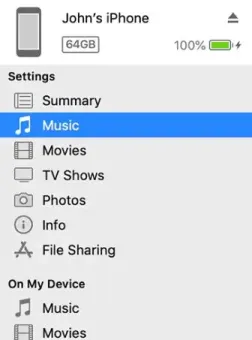
이미지 출처: Apple 지원
암호를 묻는 메시지가 표시되면 이전에 동기화한 다른 컴퓨터를 시도하거나 실패하면 다음 절차로 이동합니다.
2단계: iTunes가 iPhone을 식별하면 장치 아이콘을 클릭하여 요약 페이지를 봅니다. 요약 탭에서 "iPhone 복원" 링크를 클릭하십시오.
3단계: 이제 iTunes에서 복원 절차를 확인하라는 메시지가 표시됩니다. iPhone을 공장 설정으로 복원하려면 해당 옵션을 선택하십시오. 복원 절차가 완료될 때까지 기다리면 iPhone이 잠금 해제되고 모든 데이터가 삭제됩니다.
암호 없이 iTunes를 사용하여 iPhone의 잠금을 해제하면 장비의 데이터가 손실된다는 점을 이해하는 것이 중요합니다. 따라서 나중에 데이터를 복원할 수 있도록 현재 백업에 액세스할 수 있어야 합니다.
2. 아이클라우드 사용하기
Apple의 클라우드 스토리지 및 기기 관리 서비스인 iCloud를 사용하는 것은 암호 없이 iPhone을 잠금 해제하는 또 다른 방법입니다. 이 방법을 사용하기 전에 활성 iCloud 계정이 있고 장치에서 내 전화 찾기 기능이 활성화되어 있는지 확인하십시오.
1단계 : 먼저 데스크톱 또는 기타 장치에서 Apple ID 및 암호와 같은 자격 증명을 사용하여 iCloud 웹 사이트(www.icloud.com)에서 iCloud 계정에 로그인해야 합니다. 로그인 후 메뉴에서 "iPhone 찾기"를 선택합니다.
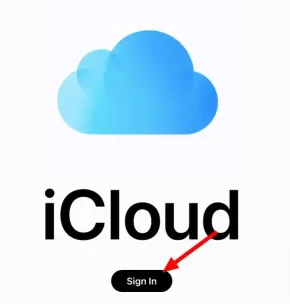
이미지 출처: iCloud.com
2단계 : iCloud 계정에 연결된 기기 목록에서 잠긴 iPhone을 선택합니다. 장치 세부 정보 상자에서 "iPhone 지우기" 버튼을 클릭합니다.
3단계 : 이 시점에서 화면의 지시에 따라 지우기 절차를 승인합니다. 삭제가 완료되면 iPhone을 최신 상태로 설정하거나 설정하는 동안 백업에서 복원할 수 있습니다.
이 방법을 사용하여 iPhone의 잠금을 해제하기 전에 이렇게 하면 iPhone의 모든 데이터가 삭제된다는 사실을 알고 있는지 확인하십시오. 따라서 iPhone을 성공적으로 잠금 해제한 후 데이터 및 설정을 복원하려면 최신 백업이 필수적입니다.
3. 복구 모드 사용
iTunes 또는 iCloud를 사용하여 잠금을 해제할 수 없는 경우 iPhone에서 복구 모드를 사용하면 성공할 수 있습니다. 이 방법에서 가젯은 공장 기본 설정으로 재설정되며 암호도 제거됩니다. 복구 모드를 사용하여 iPhone을 잠금 해제하는 방법은 다음과 같습니다.
1단계 : 최신 버전의 iTunes를 실행하는 기기에 iPhone을 연결합니다. 그런 다음 iTunes를 실행하고 장치 모델에 특정한 지침을 사용하여 iPhone을 재시동하십시오.
2단계 : "복원"과 "업데이트" 중에서 선택할 때마다 "복원"을 선택합니다. iPhone용 최신 소프트웨어는 iTunes에서 다운로드됩니다.
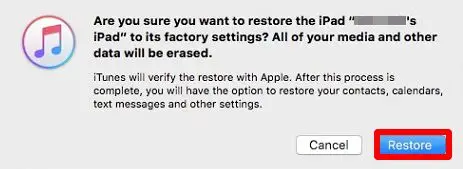
이미지 출처: Tenorshare
3단계 : 이제 절차가 오래 걸리면 iPhone이 15분 후에 복구 모드를 종료합니다. 이러한 경우 복구 모드로 돌아가려면 절차를 반복하십시오. 복원 프로세스가 완료된 후 iPhone을 새 것으로 설정하거나 백업에서 복원하십시오.
복구 모드를 사용하여 iPhone을 잠금 해제하면 모든 데이터가 손실된다는 점을 이해하는 것이 중요합니다. 따라서 장치를 성공적으로 잠금 해제한 후 개인 데이터, 앱 및 설정을 복원하려면 최신 백업이 있어야 합니다.
4. 타사 도구 사용
Apple에서 제공하는 승인된 절차 외에도 타사 솔루션에 쉽게 액세스할 수 있으며 암호 없이 iPhone을 잠금 해제할 수 있습니다. 이러한 도구를 사용하려면 컴퓨터에 특수 소프트웨어를 다운로드하고 설치해야 하는 경우가 많습니다.
1단계 : 조사 후 iPhone 잠금 해제를 허용하는 신뢰할 수 있는 타사 도구를 선택합니다. 그런 다음 지침에 따라 컴퓨터에 소프트웨어를 다운로드하고 설치합니다.
2단계: USB 코드를 사용하여 잠긴 iPhone을 컴퓨터에 연결합니다. 타사 응용 프로그램을 시작한 다음 화면 지침에 따라 잠금 해제 절차를 시작하십시오.
3단계 : 이제 소프트웨어는 보안 기능을 회피하여 iPhone 잠금을 해제하려고 합니다. 절차가 완료되면 iPhone이 잠금 해제되어 장치에 액세스할 수 있습니다.
타사 도구를 사용하는 경우 모든 도구가 신뢰할 수 있거나 신뢰할 수 있는 것은 아니므로 주의해야 합니다. 맬웨어 또는 데이터 침해의 위험을 줄이려면 프로그램을 선택하기 전에 사용자 리뷰 및 평가를 읽고 신뢰할 수 있는 출처에서 다운로드하십시오.
암호 없이 iPhone을 잠금 해제해야 하는 필요성을 방지하는 방법
iPhone을 잠그고 잠금 해제 기술을 사용해야 하는 것이 성가실 수 있습니다. 암호 없이 iPhone을 잠금 해제하지 않으려면 몇 가지 단계를 수행해야 합니다. 다음은 몇 가지 중요한 지침입니다.
- 기억할 수 있는 보안 암호 사용 : 숫자, 문자 및 특수 문자의 조합을 사용하여 iPhone에 대한 강력한 암호를 생성합니다. 생일이나 규칙적인 패턴과 같이 추측하기 쉬운 비밀번호는 사용하지 마십시오.
- Touch ID 또는 Face ID를 켜서 최신 iPhone 모델에서 제공하는 생체 인식 인증 기능을 사용하십시오 . Touch ID 및 Face ID를 사용하면 장치에 빠르고 안전하게 액세스할 수 있습니다.
- 정기적으로 iPhone 백업 : iTunes 또는 iCloud를 사용하여 정기적으로 iPhone을 백업할 수 있습니다. 장치를 복원하거나 손실된 데이터를 검색해야 하는 경우 데이터가 안전하게 보존됩니다.
- 나의 iPhone 찾기 기능을 활성화하면 스마트폰을 분실하거나 도난당한 경우 원격으로 위치를 찾거나 잠그거나 지울 수 있습니다. 이 기능은 추가적인 보안 조치를 제공합니다.
- 타사 앱을 주의해서 사용하십시오 . App Store와 같이 평판이 좋은 스토어에서만 소프트웨어를 설치하십시오. 악성 애플리케이션이 기기의 보안에 영향을 줄 수 있으므로 앱 권한을 부여할 때 주의하세요.
- 정기적으로 iOS 업데이트 : 최신 iOS 업그레이드는 보안 업데이트 및 개선 사항과 함께 자주 제공되므로 설치하십시오. 정기적인 업그레이드를 통해 잠재적인 취약성으로부터 iPhone을 더 잘 보호할 수 있습니다.
이러한 예방 조치를 취하면 iPhone의 암호를 잊어버리거나 잠금 해제가 필요한 상황에 처할 가능성을 줄일 수 있습니다. 장치를 보호하고 개인 데이터의 프라이버시를 보호하는 데 적극적으로 참여하십시오.
암호 없이 iPhone을 잠금 해제하는 방법에 대한 요약
암호 없이 iPhone을 잠금 해제하는 것은 어려운 작업일 수 있지만 장치에 다시 액세스할 수 있는 다양한 방법이 있습니다. 잠금 해제 방법을 시도하기 전에 의미를 이해하는 것이 중요합니다.
iTunes 또는 iCloud를 사용하면 데이터가 손실될 수 있지만 복구 모드는 신뢰할 수 있는 옵션이지만 장치의 모든 데이터를 지웁니다. 타사 잠금 해제 도구를 사용하면 보증이 무효화되고 Apple의 이용 약관에 위배될 수 있습니다.
이 전체 안내서가 도움이 되었고 암호 없이 iPhone을 잠금 해제하는 방법에 대한 질문에 대한 해결책을 얻을 수 있기를 바랍니다. 여전히 질문이 남아 있으면 의견 상자를 통해 친절하게 질문하십시오.

자주 묻는 질문: 암호 없이 iPhone을 잠금 해제하는 방법
암호 없이 iPhone을 잠금 해제하는 것은 몇 가지 질문을 제기하는 복잡한 프로세스일 수 있습니다. 이 FAQ 섹션에서는 암호 없이 iPhone을 잠금 해제하는 것과 관련된 몇 가지 일반적인 질문을 해결하고 유용한 통찰력을 제공하는 것을 목표로 합니다.
